Kickでゲーム配信する方法を見ていきましょう。

具体的には、
- ゲーム配信で必要な機材・アプリ
- Kickで配信するための設定
- 注意点
の3点についてまとめました。
関連Switch2ゲーム配信これだけ押さえて!必要機材&やり方ガイド
目次
PCが必要
あらゆるゲームに対応できる
前提としてPCが必要です。PCがあれば、あらゆるゲーム配信に対応できます。

たとえば、
- 家庭用ゲーム機(例 : Switch2、PS5)
- PCゲーム(例 : Steam)
- スマホゲーム
などです。
スマホなどはちょっとアレ
この点、「スマホでゲーム配信できないの?」と思う人がいるかもしれません。
たしかに、雑談配信や外配信(IRL)であればスマホを使ってKickで配信できます。しかし、基本的にKickでゲーム配信する場合はPCが必要です。
- 雑談配信 : スマホでできる(例 : Streamlabs、Moblin)
- ゲーム配信 : 基本できない(スマホゲーならできる)
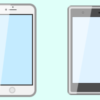
また、「PS5やSwitch2の機能を使ってゲーム機単体で配信できないの?」と思う人もいるかもしれませんが、これもやはり不可能です。
- PS5のゲーム配信機能 : Kick非対応
- Switch2 : そもそも同機能がない
したがって、Kickでゲーム配信したい場合はPCを用意しましょう。

必要な機材・アプリを用意しよう
| 説明 | |
| Kickアカウント | |
| キャプチャーボード | ・Switch2/SwitchやPS5のゲーム画面をPCに映したいなら必要 ・PCゲーム、スマホゲームの場合は不要 ・ゲームをひたすら録画して編集するのも楽しい |
| マイク | ・自分の声を入れたいなら必要 ・USB接続がおすすめ |
| OBS Studio | ・ライブ配信するさいに使う ・これを入れておけばゲーム配信で困ることはない(断言) ・もはやインストールしない理由がない配信ソフト ・ゲーム録画もできる |
| ミラーリングソフト | ・スマホゲームの画面をPCに映す場合に必要 ・スマホゲーム配信しないなら不要 |
| わんコメ | ・コメントを閲覧・管理するのに便利(コメビュ) ・OBSにコメントを映せる ・コメント読み上げ対応 |
詳細については、下記ページにまとめました。


OBSを入れて設定しよう
なぜ大事なの?
OBS Studio(以下OBS)は、ゲーム配信をやるうえで重要度が高いアプリです。
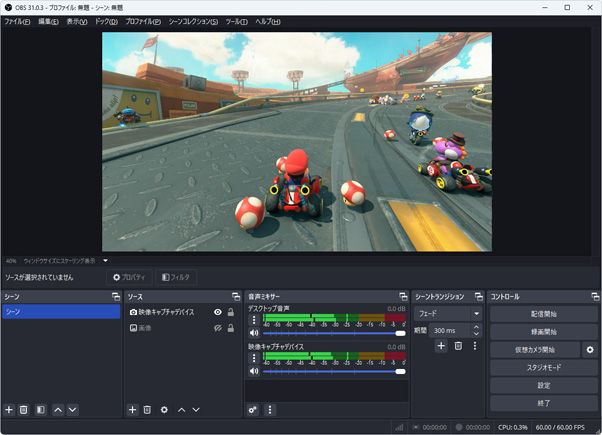
▲『マリオカート ワールド』(任天堂)より
なぜなら、
- ライブ配信の開始・終了
- OBSに映っているゲーム画面を視聴者に見せる
- OBSから出ているゲーム音を視聴者に流す
- 自分の声(マイク音声)を視聴者に流す
といったことができるからです。OBSのようなアプリのことを配信ソフトといいます。


インストール方法
そこで、まずはOBSを導入しましょう。
- 公式サイトにアクセスし、「Windows」をクリックする。
- ダウンロードしたファイルをダブルクリックして実行する。
- 「自動構成ウィザード」は、いったん「キャンセル」を選択する。
- 画面を順に進めていく。設定変更は不要。
- OBSのインストールが完了する。

このあとの設定方法
OBSを入れたあとは、OBS側で設定していくことになります。
たとえば、
- OBSをKickサーバーに接続するための設定
- ゲーム画面をOBSに映す設定
- ゲーム音をOBSから出す設定
などが重要です。
たとえば、1つめについてはKickに掲載されているストリームキーというものをOBSにコピー&ペーストします。
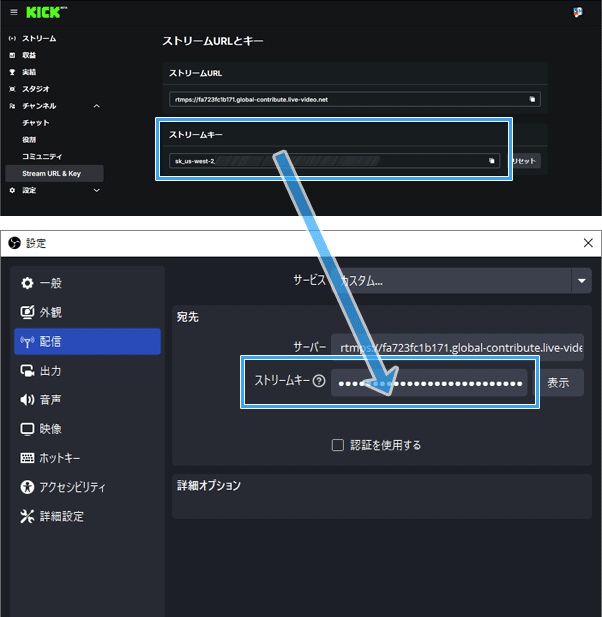
詳しいOBSの設定については、下記ページをご覧ください。

アーカイブについて理解しよう
自動で作成される(設定は不要)
Kickで配信すると自動的にアーカイブ(VOD)が作成・公開されます。
そのため設定は必要ありません。ライブ配信を行って終了すれば、配信内容がアーカイブとして保存されます。
削除、非公開の方法
もしアーカイブを削除したいなら、以下の設定が必要です。
- こちらにアクセスする(クリエイターダッシュボード)。
- 「スタジオ」をクリックする。
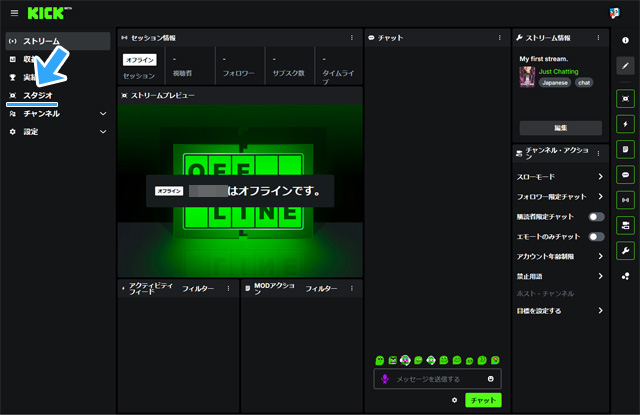
そのうえでゴミ箱アイコンをクリックしてください。
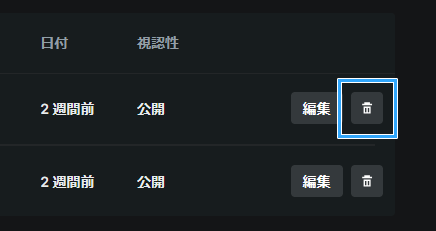
また、アーカイブを非公開にしたい場合は、以下のようにします。
- こちらにアクセスする(クリエイターダッシュボード)。
- 「スタジオ」をクリックする。
- 「編集」→「視認性」を「プライベート」にする。
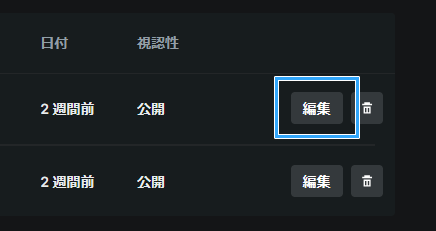
保存期間
アーカイブの保存期間は、チャンネルの種類によって異なります。
- 未認証チャンネル: 7日間
- 認証ずみチャンネル: 30日間
注意点
Kickで任天堂ゲームは収益化できない
任天堂のゲームの場合、ガイドラインを遵守する必要があります。
参考ネットワークサービスにおける任天堂の著作物の利用に関するガイドライン
このガイドラインによると、収益化が可能なサイトとしてKickが掲載されていません(「A4.」の部分)。
したがって、Kick + 任天堂ゲームという組み合わせで配信して収益化すると、ガイドライン違反となります。

オンラインカジノは違法(国内)
Kickでオンラインカジノ配信している外国人がいますが、日本国内でオンラインカジノをやると賭博罪に該当します(刑法185条)。
したがって、国内でオンラインカジノは行わないようにしましょう。
まとめ
Kickでゲーム配信を始めたいなら、PC以外で決定的に重要なのOBSです。これが配信するうえでの要になります。
キャプチャーボードについては、必要に応じて購入してください。ただ、値段がピンキリなので下記ページに詳細をまとめました。

2006年から15年以上、ゲーム実況のやり方の解説記事を書いています。書いた記事数は1,000本以上。ゲーム配信、ゲーム録画、動画編集の記事が得意です。
記事はていねいに、わかりやすく!ゲーム実況界の教科書をめざしています。

